国旅手游网提供好玩的手机游戏和手机必备软件下载,每天推荐精品安卓手游和最新应用软件app,并整理了热门游戏攻略、软件教程、资讯等内容。欢迎收藏
网友煽情提问:photoshop制作出灰度的具体方法介绍怎么写
Photoshop是工作中经常使用的软件,不过你们了解Photoshop如何制作出灰度图片吗?下文就带来了Photoshop制作出灰度图片的具体方法介绍。
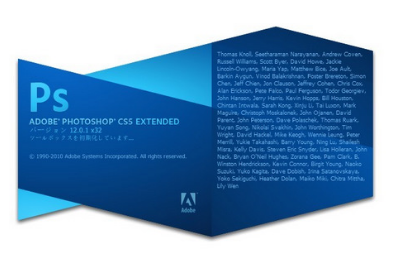
方法一:要把一个彩色的图像转换为灰度图像,通常的方法是执行“图像”→“模式”→“灰度”命令。
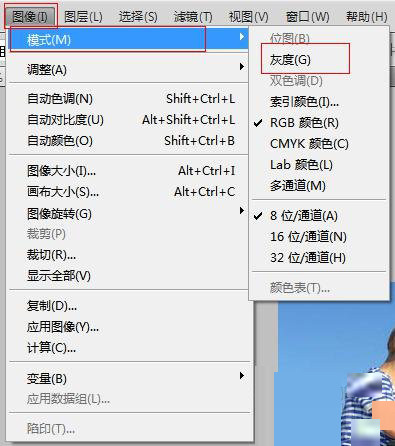
方法二:执行“图像”→“调整”→“去色”命令。
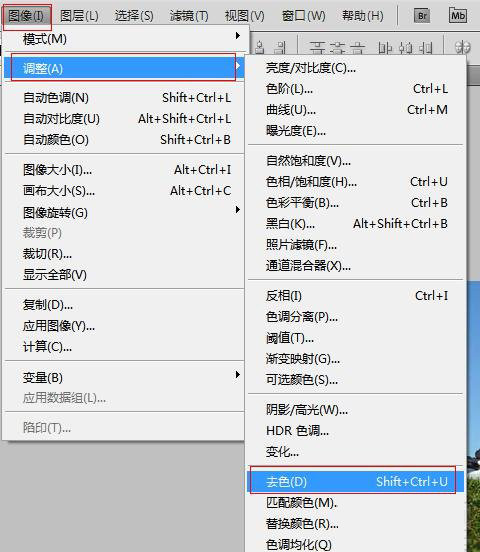
方法三:可以通过使用“通道”调板来制作灰度图像。把图像转化成“Lab颜色”模式:“图像”→“模式”→“Lab颜色”命令。然后切换到“通道”调板,删掉通道“a”和通道“b”,你就可以得到一幅灰度更加细腻的图像了。
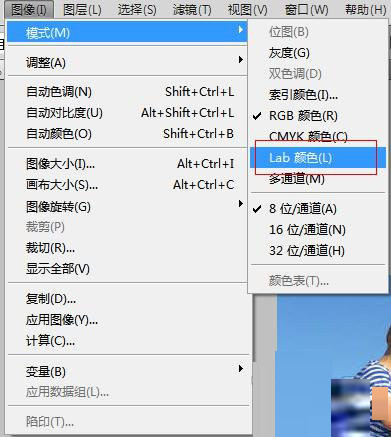
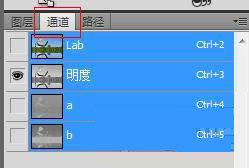

按照上文呈现的Photoshop制作出灰度图片的具体方法介绍,你们是不是都学会啦!
关于《Photoshop制作出灰度图片的具体方法介绍》相关问题的解答小凝小编就为大家介绍到这里了。如需了解其他软件使用问题,请持续关注国旅手游网软件教程栏目。
版权声明:本文内容由互联网用户自发贡献,该文观点仅代表作者本人。本站仅提供信息存储空间服务,不拥有所有权,不承担相关法律责任。如果发现本站有涉嫌抄袭侵权/违法违规的内容,欢迎发送邮件至【1047436850@qq.com】举报,并提供相关证据及涉嫌侵权链接,一经查实,本站将在14个工作日内删除涉嫌侵权内容。
本文标题:【photoshop制作出灰度的具体方法介绍[photoshop制作出灰度的具体方法介绍一下]】
本文链接:http://www.citshb.com/class340856.html
